Tópicos Especiais em
Engenharia de Software (Jogos II)
Aula 02 – Iluminação, Materiais e Shaders
Edirlei Soares de Lima
<edirlei@iprj.uerj.br>
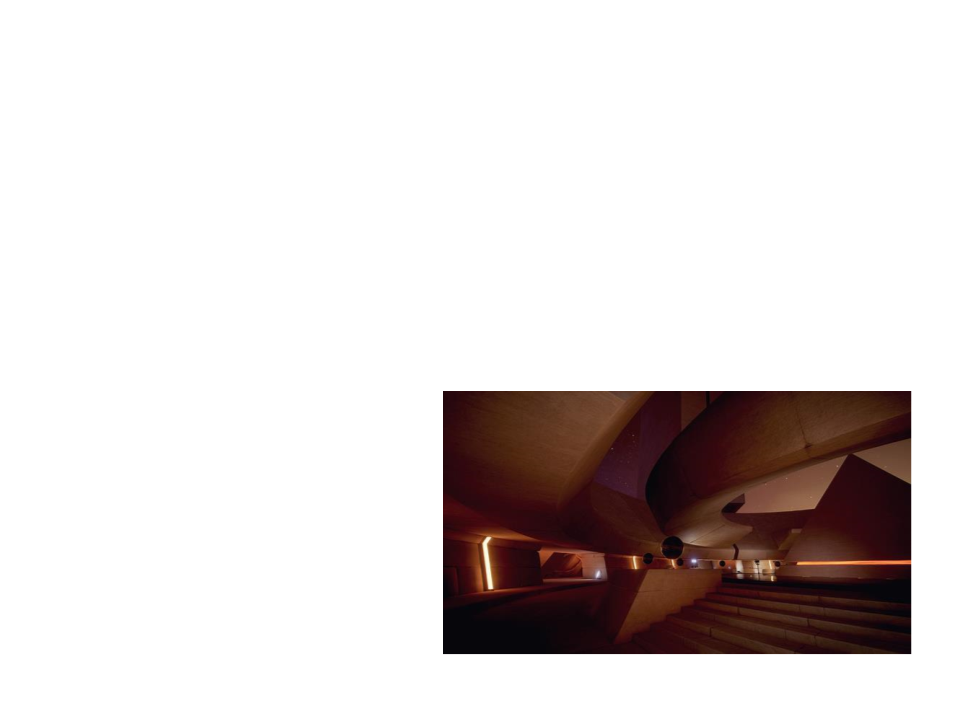
Unity 3D: Graphics
•
A Unity oferece diversos elementos para a criação de
ambientes virtuais realistas.
–
–
–
–
–
–
–
Iluminação em Tempo-Real
Sombras
Shaders
Sistema Partículas
Editor de Terrenos
Editor de Árvores
Água
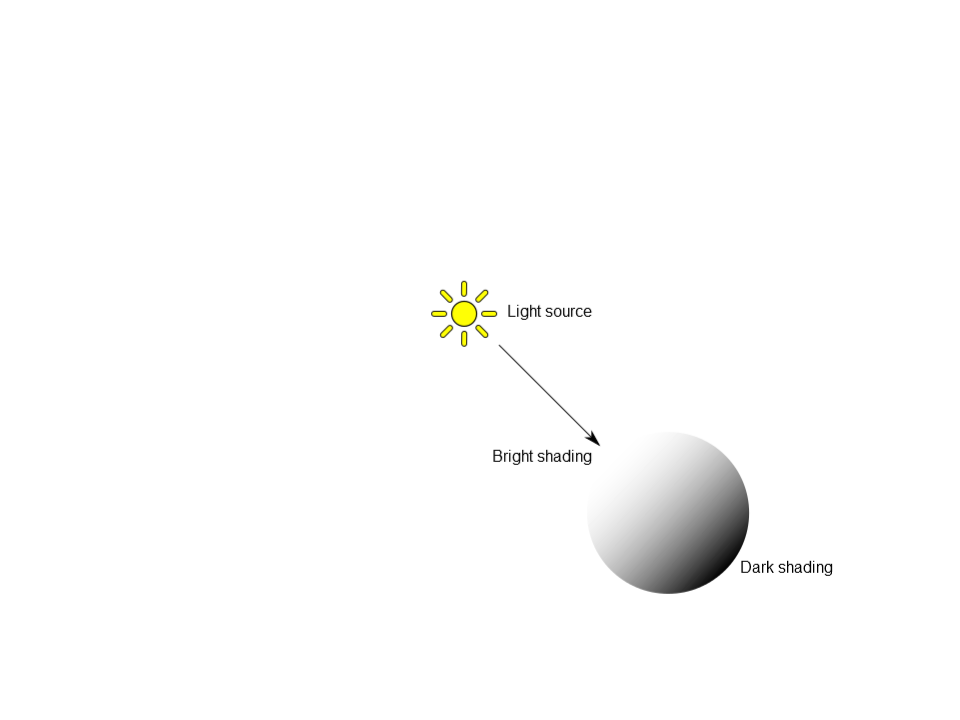
Iluminação
•
•
Para calcular a incidência da iluminação em objetos, a Unity
utiliza:
–
–
–
Intensidade da luz
Direção da luz
Cor da Luz
Tipos de luz:
–
–
–
–
Point Lights
Spot Lights
Directional Lights
Area Lights
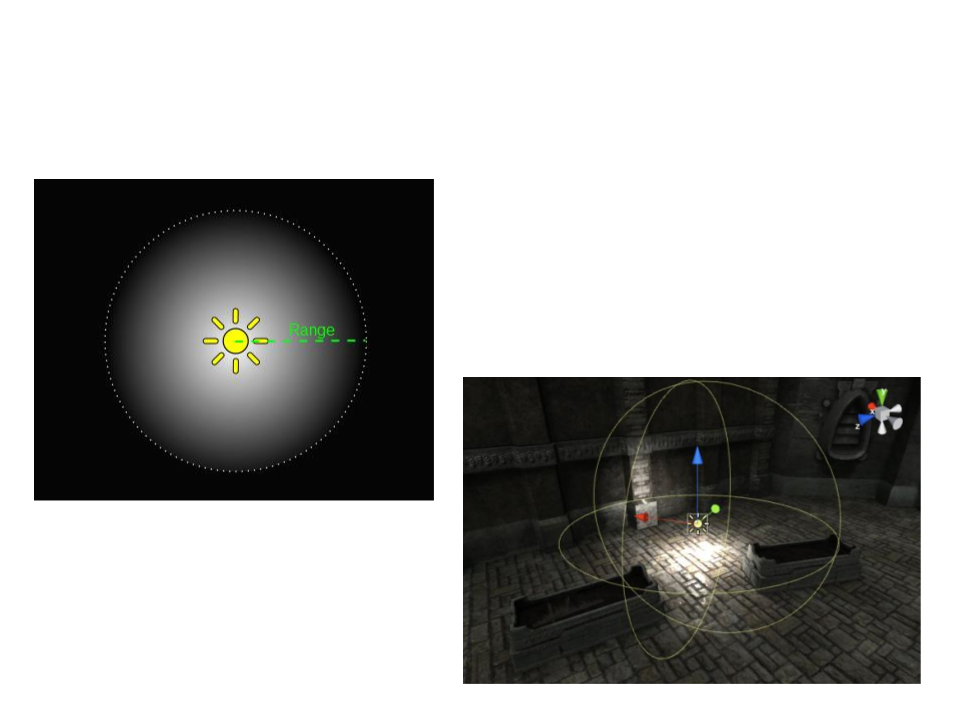
Iluminação – Point Lights
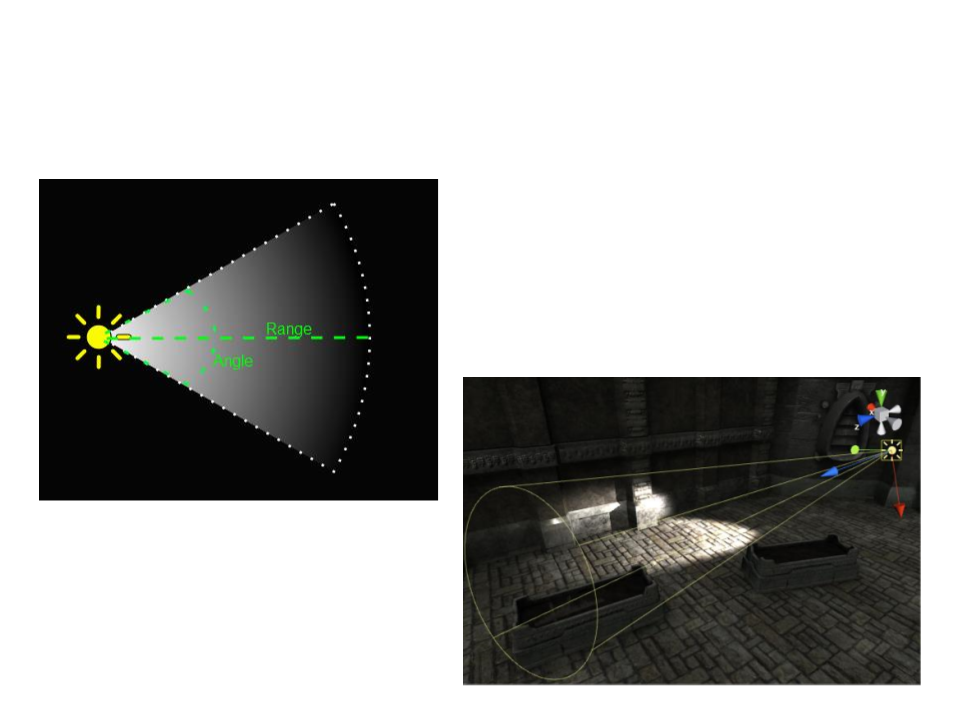
Iluminação – Spot Lights
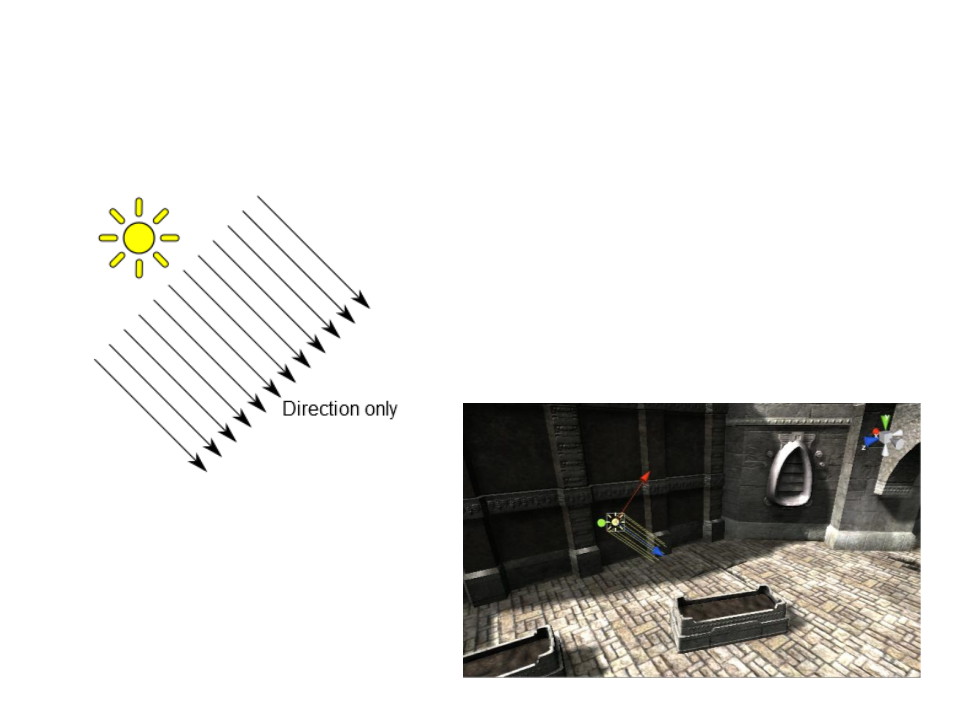
Iluminação – Directional Lights
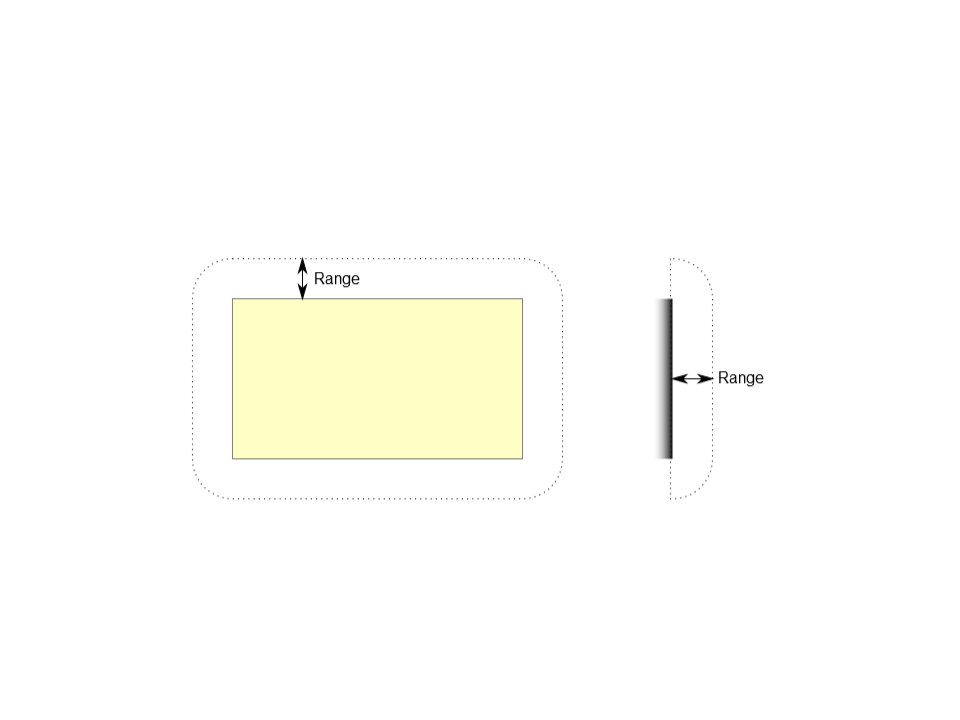
Iluminação – Area Lights
Iluminação
•
•
Directional Light:
–
Geralmente utilizada para representar o sol.
–
Tem um efeito significativo sobre a aparência do ambiente.
Spot Light e Point Light:
–
Geralmente utilizada para representar frontes de luz
artificiais (lâmpadas).
–
O seu posicionamento normalmente é determinado pela
posição dos objetos da cena.
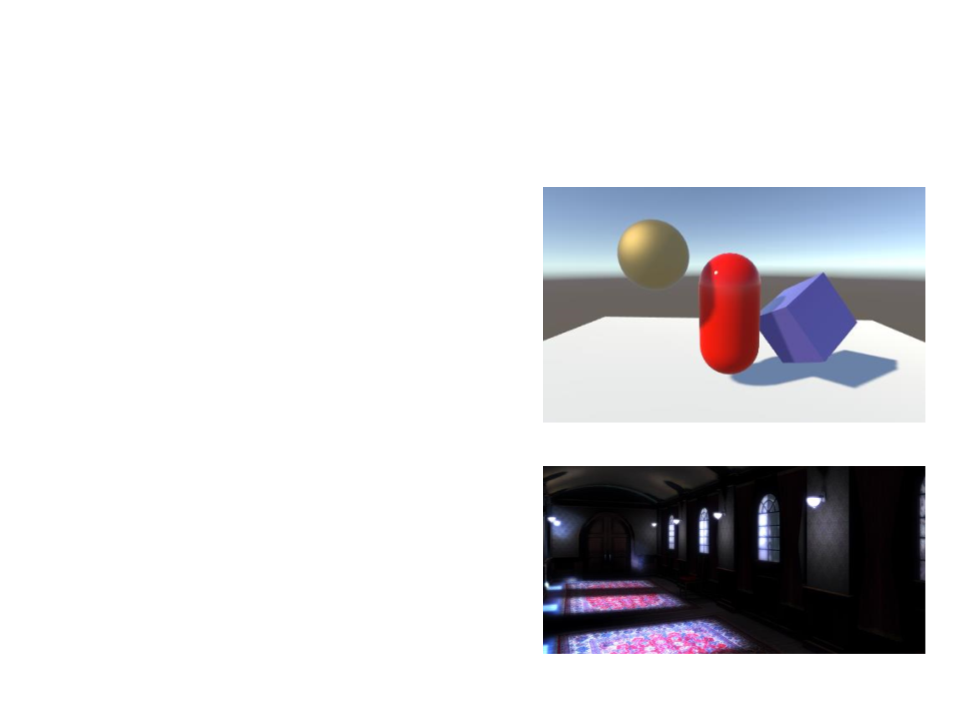
Sombras
•
•
Assim como no mundo real, as
luzes da Unity podem lançar
sombras de um objeto em
outras partes de si mesmo ou
para outros objetos próximos.
Sombras adicionam um grau de
profundidade e realismo das
cenas, uma vez que enfatizam a
escala e a posição dos objetos.
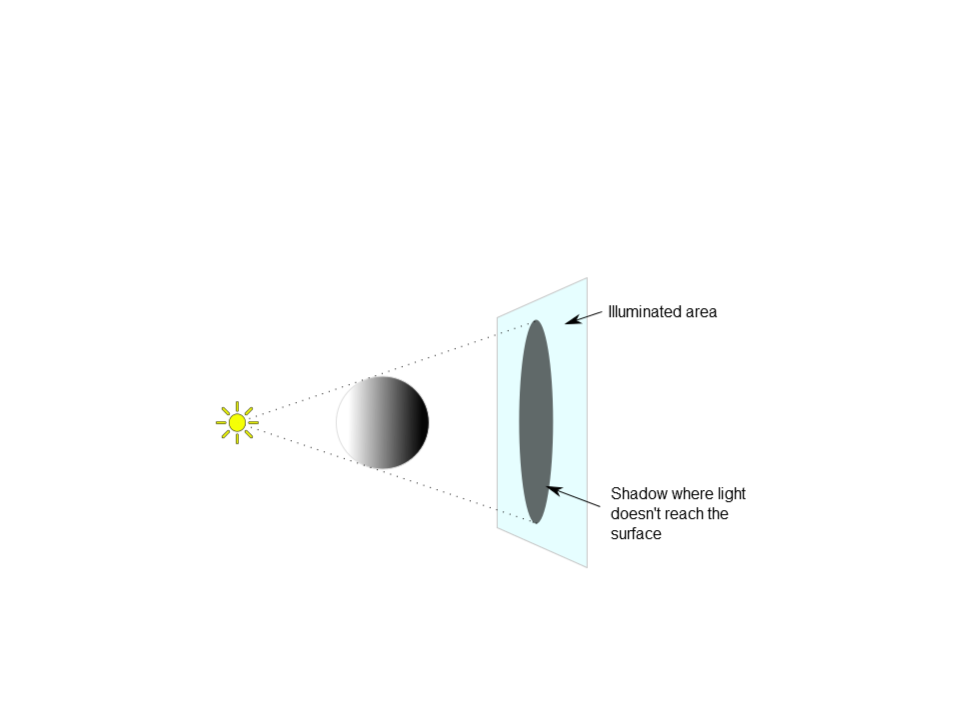
Sombras
•
Funcionamento:
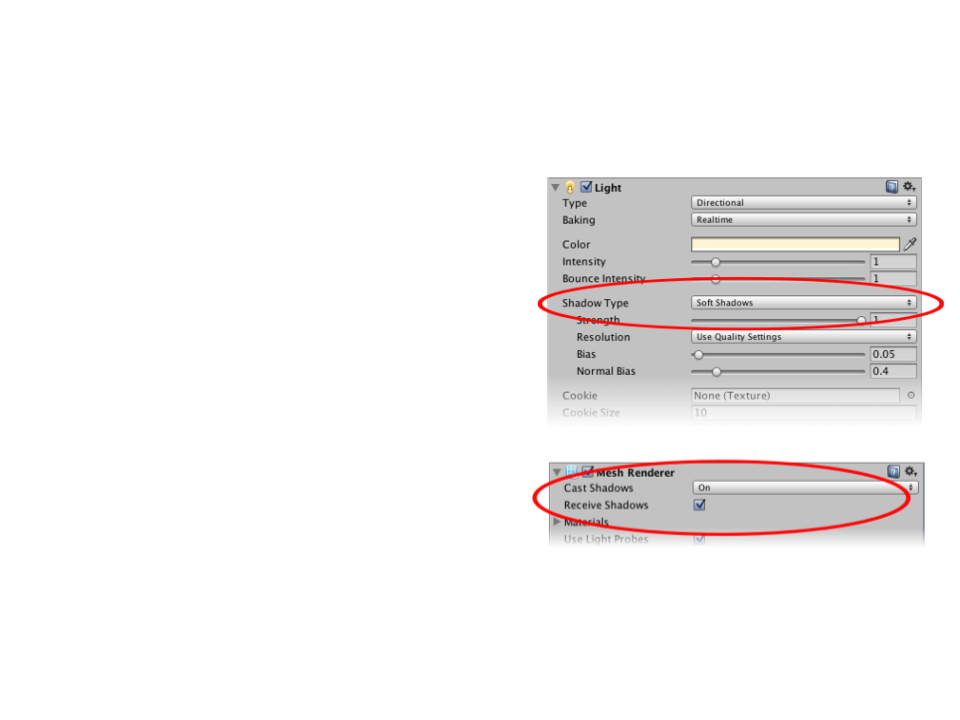
Sombras
•
Propriedades:
–
–
Soft Shadows: sombras com bordas
suaves.
Hard Shadows: sombras com bordas
fortes (menos realistas, mas envolve
menos tempo de processamento).
–
–
Strength: determina o grau de
escuridão das sombras.
Resolution: resolução usada para
renderização do mapa de sombras.
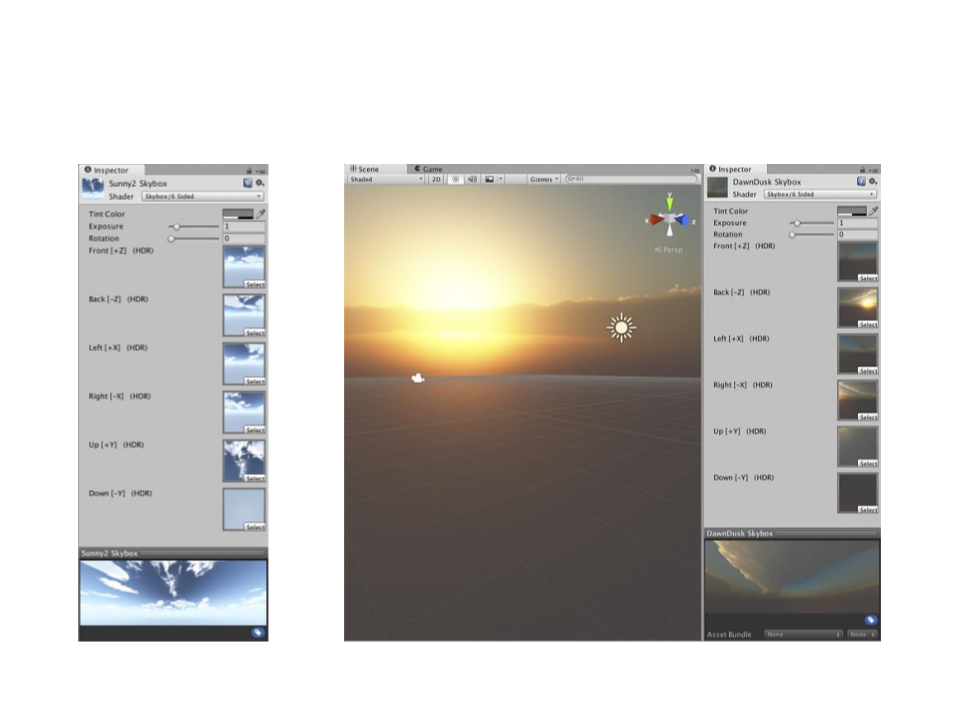
Skybox
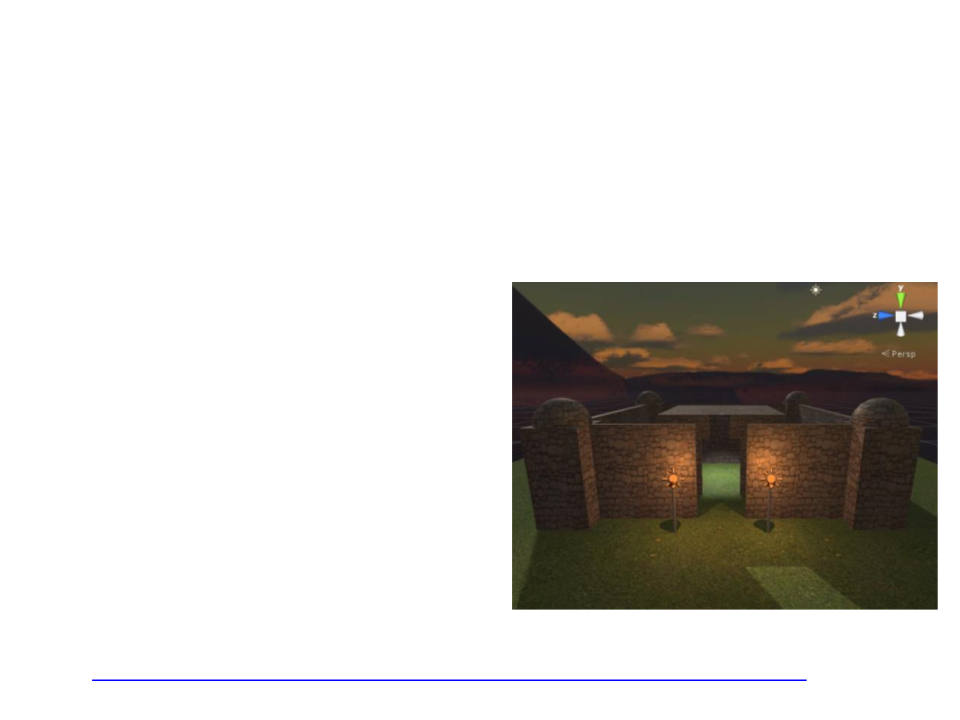
Exercício 04
•
Continue a implementação da fortaleza criada nos exercícios
anteriores adicionando a ela os seguintes elementos:
a) Dentro da fortaleza, crie um
ambiente interno (uma sala fechada).
b) Adicione e configure uma spot light
dentro do ambiente interno.
c) Configure a directional light da cena
para representar um “final de tarde”
com pouca luminosidade.
d) Crie duas tochas na entrada na
fortaleza utilizando point lights.
e) Configure as sombras da cena.
f) Crie e adicione a cena um skybox
utilizando as seguintes texturas:
Materiais, Shaders e Texturas
•
•
•
Material: define como a superfície deve ser renderizada, incluindo
referências a texturas, informações de tilling, cores, etc.
–
As opções disponíveis para um material dependem do Shader utilizado pelo material.
Shaders: são pequenos scripts que contêm os cálculos matemáticos e
algoritmos para determinar a cor de cada pixel do objeto representado de
acordo com a luz e configuração do material.
Texturas: são imagens.
–
Um material pode conter referências a texturas utilizadas pelo Shader para determinar a
cor da superfície do objeto.
–
Texturas também podem representar outros aspectos da superfície de um material, tal
como a sua refletividade ou deformações.
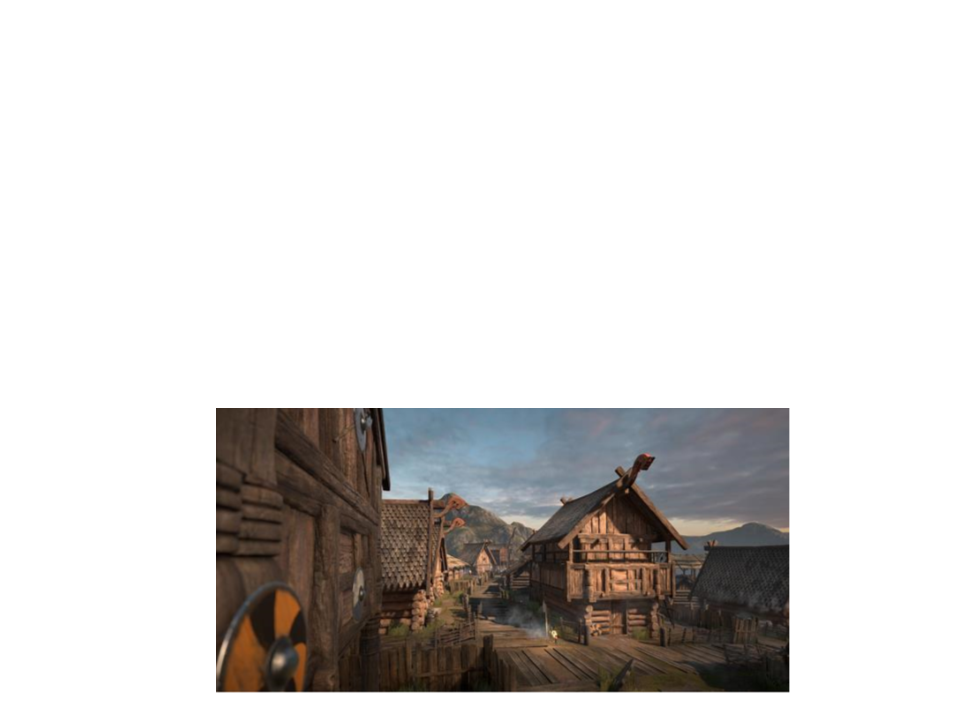
Standard Shader
•
Standard Shader: shader padrão para a criação de materiais.
–
–
–
Suporta reflexão, bump mapping, mapa de oclusão, emissão,
transparência, etc.
Physically Based Shading: simula a interação da luz com os materiais
de forma que imita a realidade.
Exemplo de cena renderizada usando somente o Standard Shader:
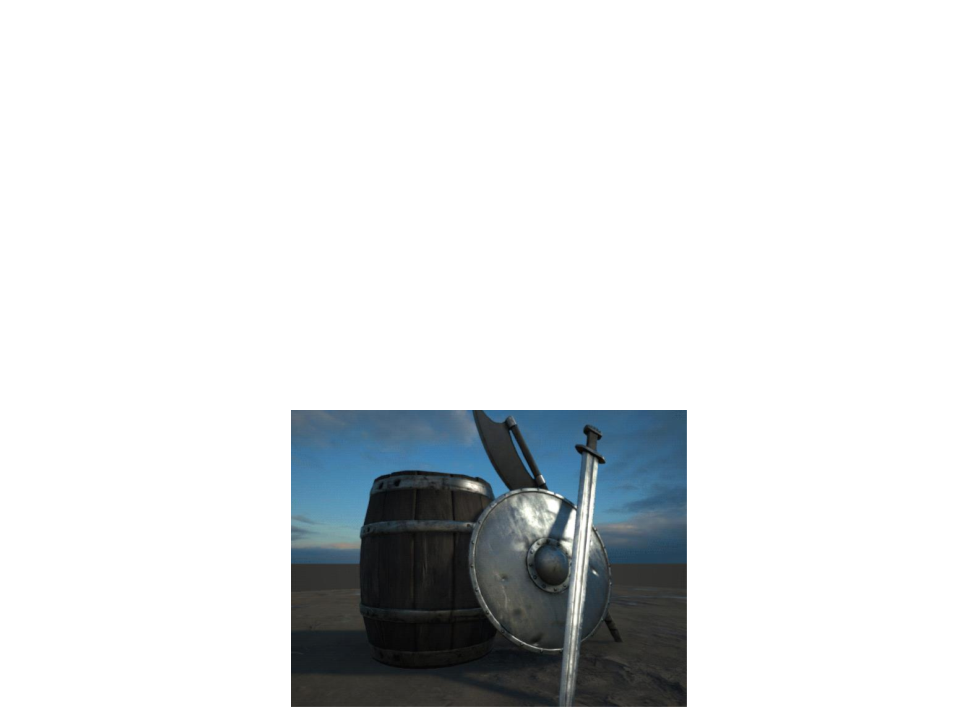
Standard Shader: Conteúdo e Contexto
•
A aparência dos materiais baseados no Standard Shader é
influenciada pelo contexto e conteúdo das cenas.
–
Contexto: fontes de luz, skybox, luz refletida de outros objetos, etc.
–
Conteúdo: objetos da cena, texturas, etc.
•
Exemplo de cena com variações no contexto:
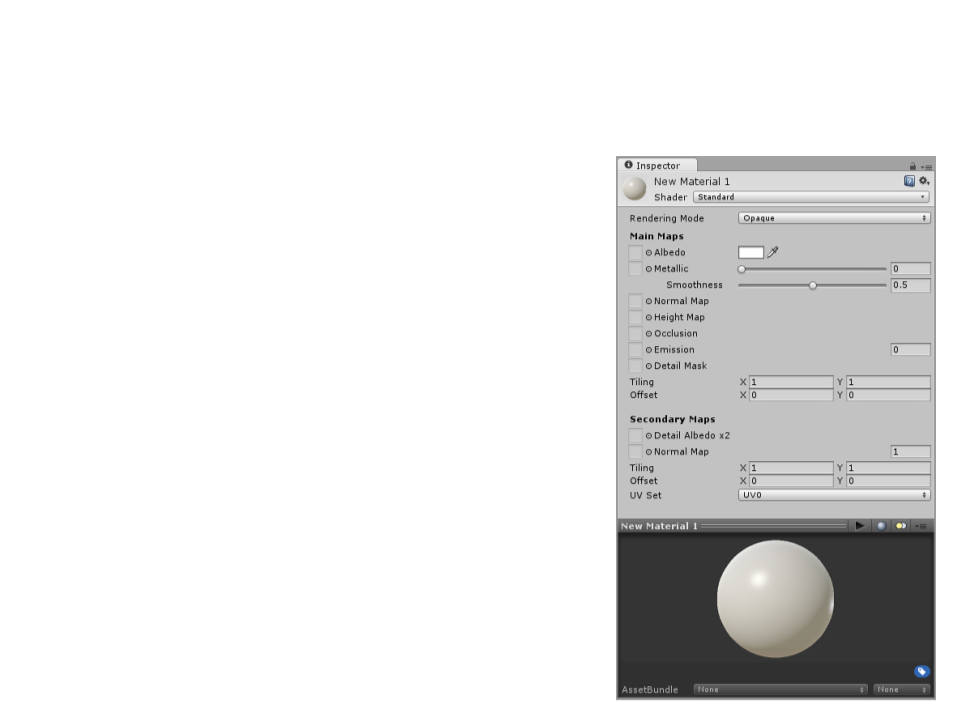
Standard Shader
•
Parâmetros do Material:
–
–
–
–
–
–
–
–
–
Rendering Mode
Albedo Color & Transparency
Specular Mode: Specular
Metallic Mode: Metallic
Smoothness
Normal Map (Bump Mapping)
Height Map (Parallax Mapping)
Occlusion Map
Emission
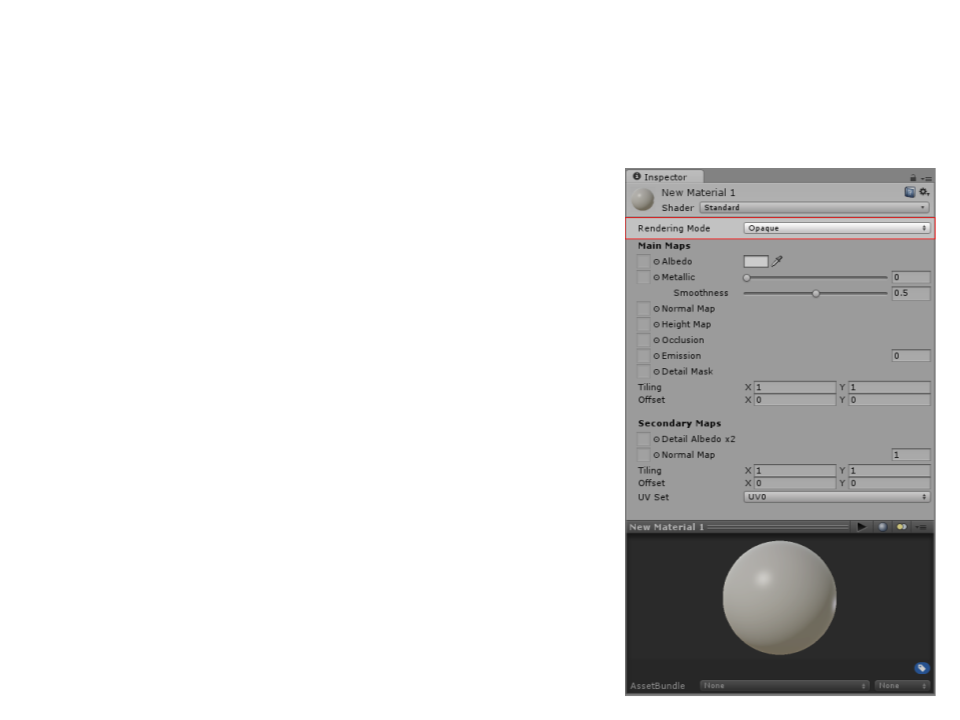
Standard Shader – Rendering Mode
•
Define a forma como o material será
renderizado.
–
Opaque: usado para materiais sólidos sem
transparecia.
–
Cutout: usado para criar materiais com
áreas transparentes. Esse modo não
permite áreas semitransparentes.
Geralmente usado para representar folhas
ou roupas com buracos.
–
–
Transparent: usado para criar materiais
transparentes. Esse modo permite áreas
semitransparentes. Geralmente usado para
representar plástico ou vidro transparente.
Fade: usado para criar materiais
transparentes sem reflexão.
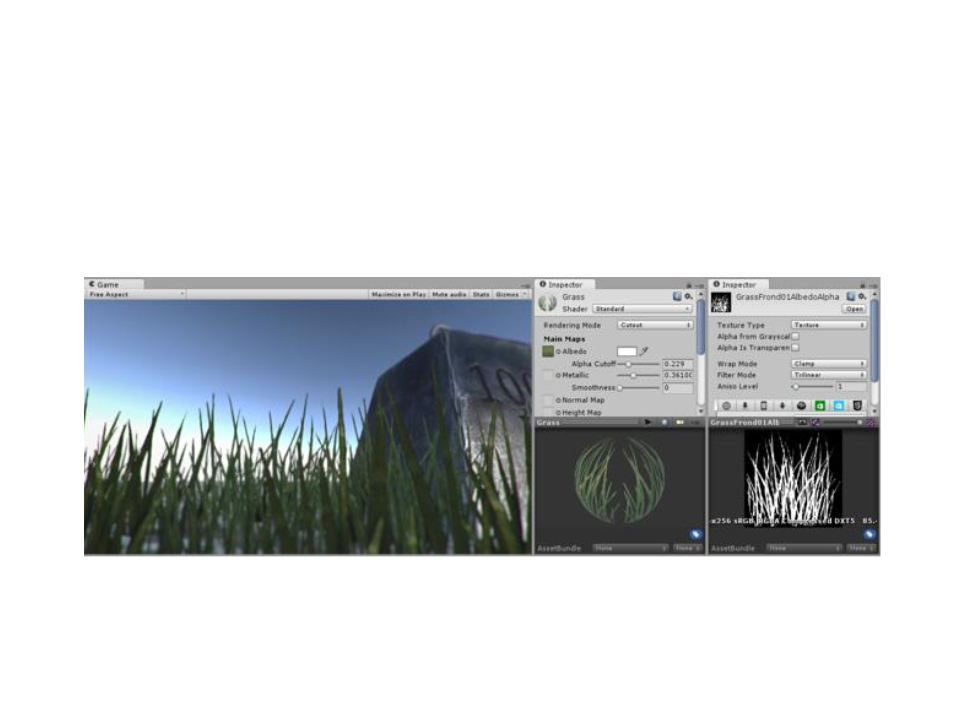
Standard Shader – Rendering Mode
•
Exemplo Cutout:
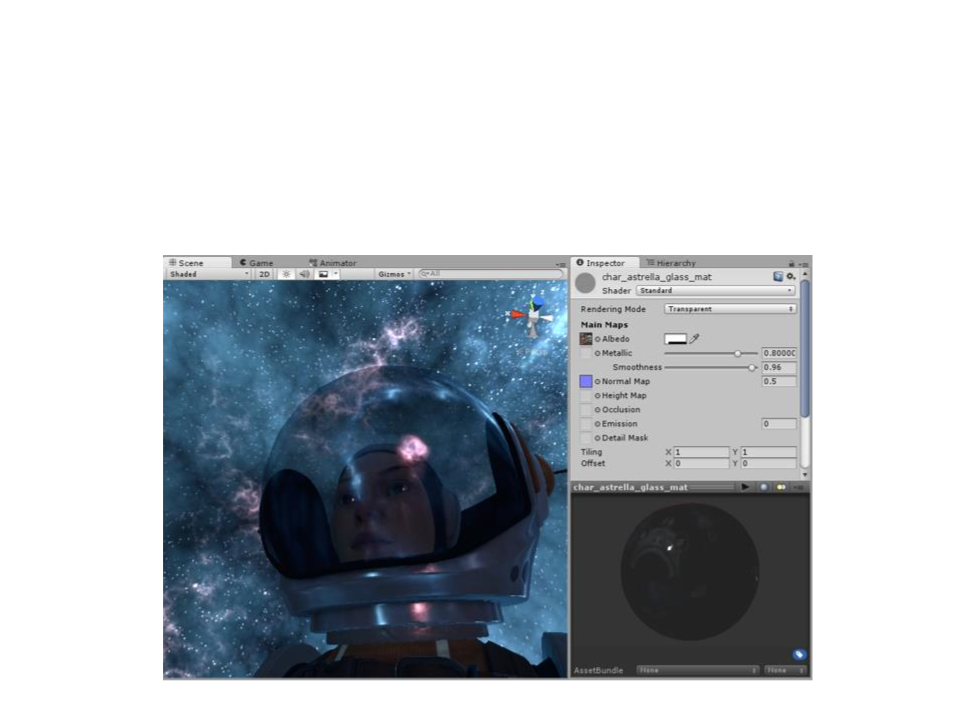
Standard Shader – Rendering Mode
•
Exemplo Transparent:
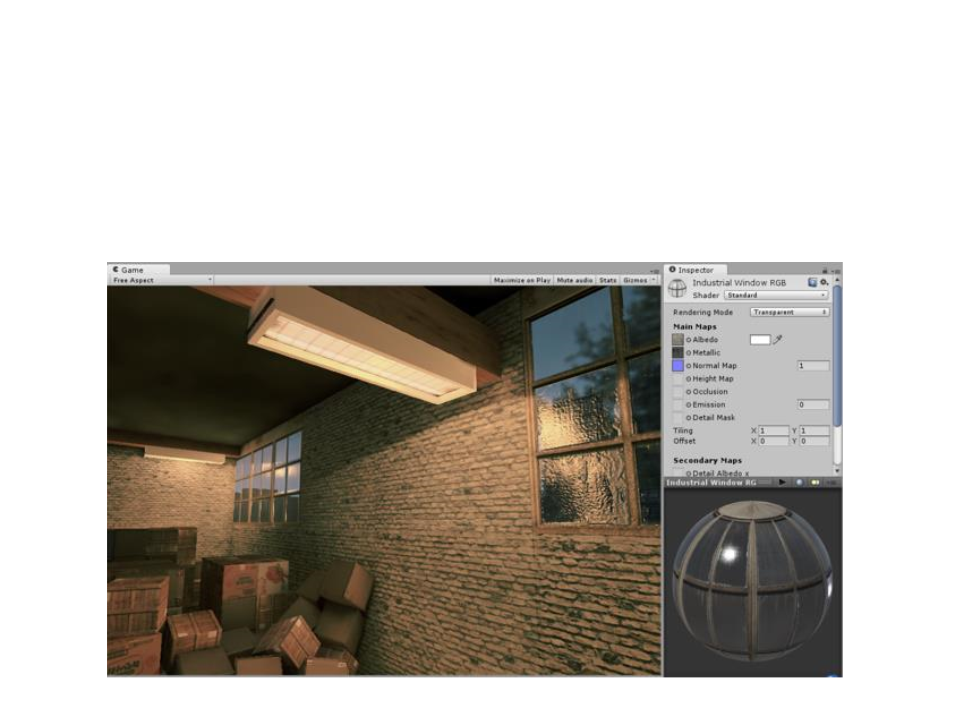
Standard Shader – Rendering Mode
•
Exemplo Transparent (com áreas opacas):
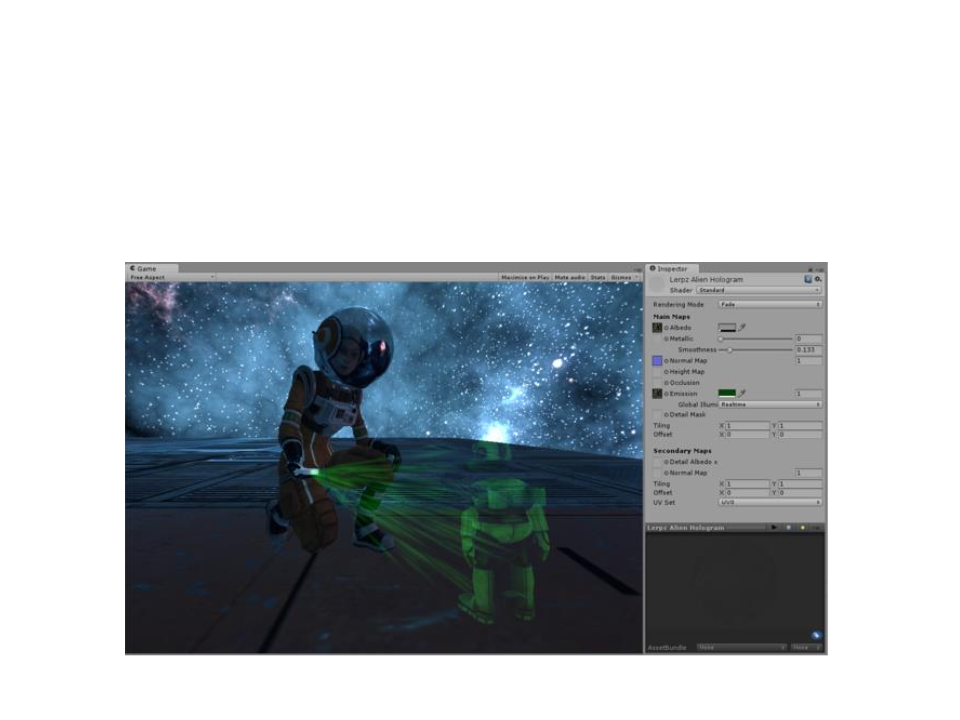
Standard Shader – Rendering Mode
•
Exemplo Fade:
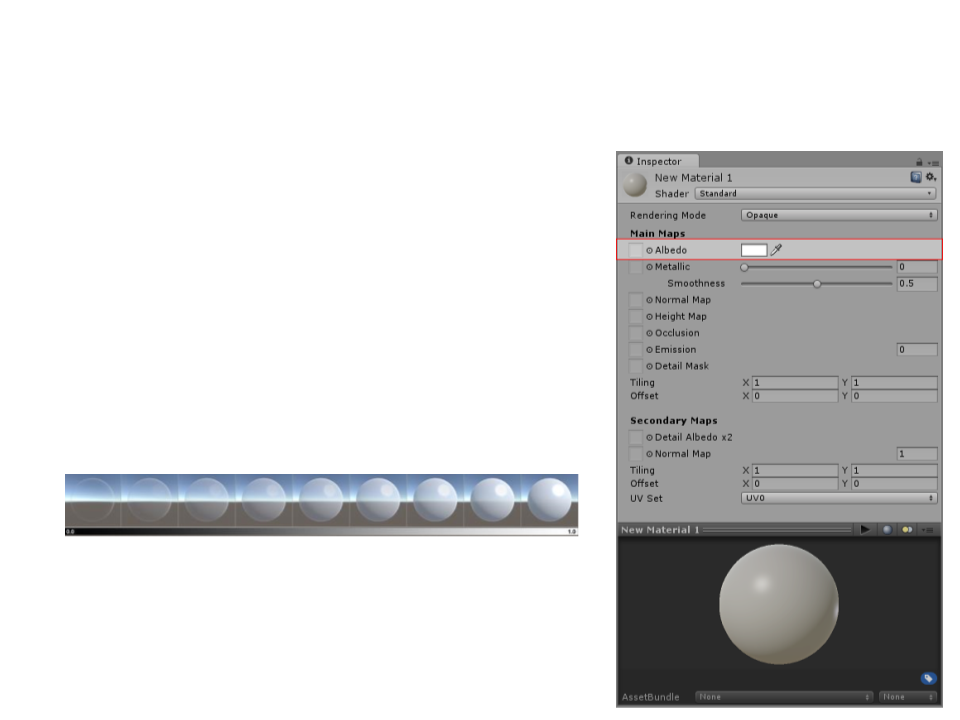
Standard Shader – Albedo
•
•
Determina a cor ou textura base do
objeto.
A transparência total do material
pode ser determinada pelo canal
alpha da cor.
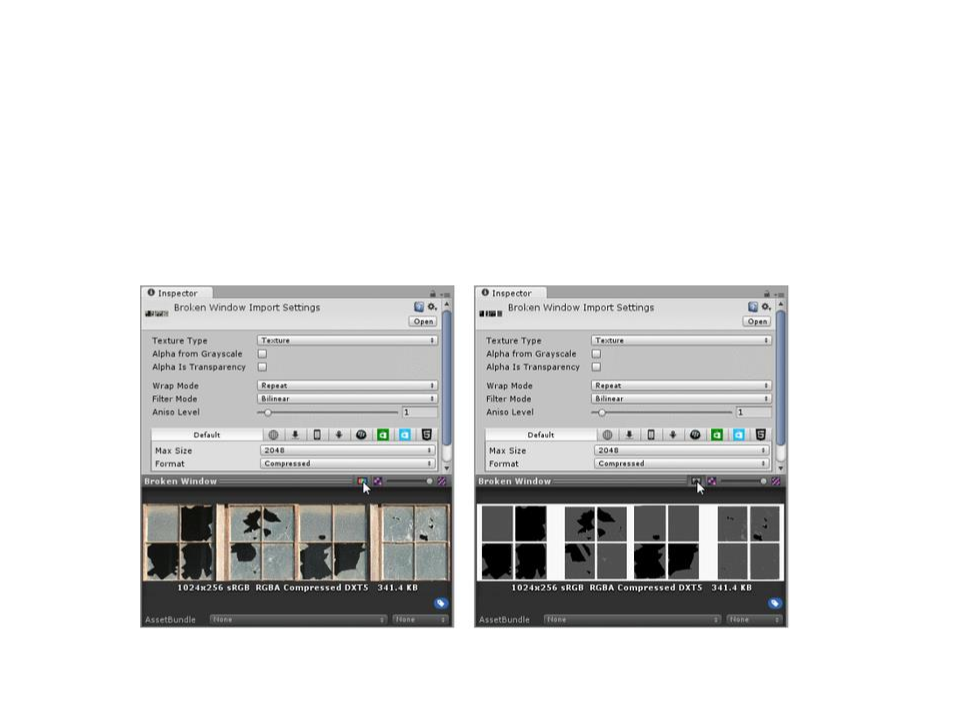
Standard Shader – Albedo
•
Transparências em áreas do material devem ser definidas no
canal alpha da textura:

Standard Shader – Albedo
•
Transparências em áreas do material devem ser definidas no
canal alpha da textura:
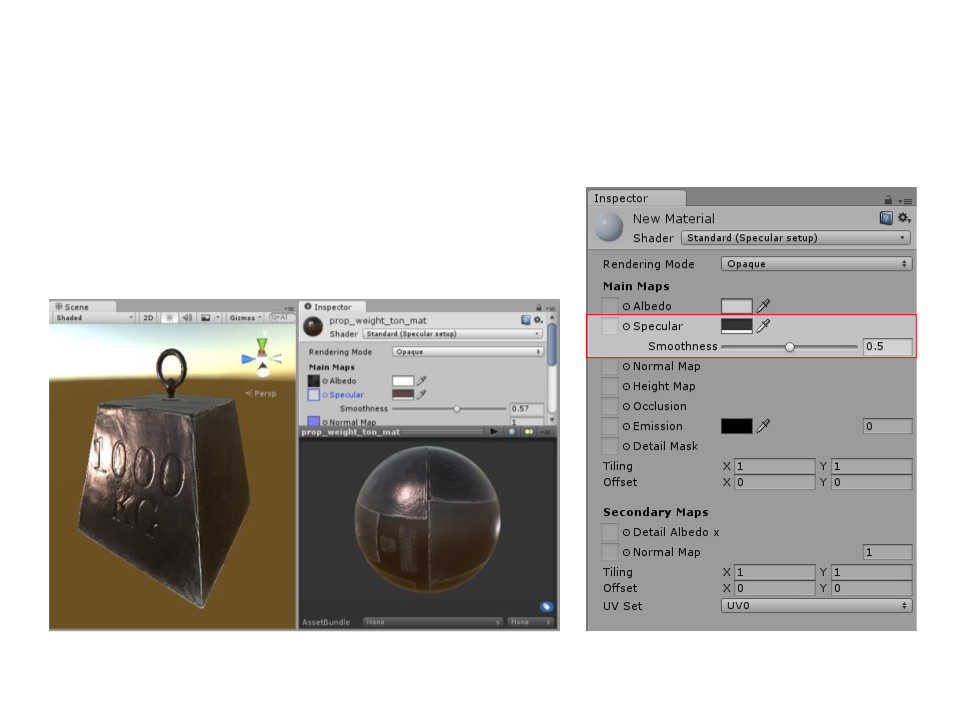
Standard Shader – Specular (Specular Mode)
•
Determina a reflexão do objeto.
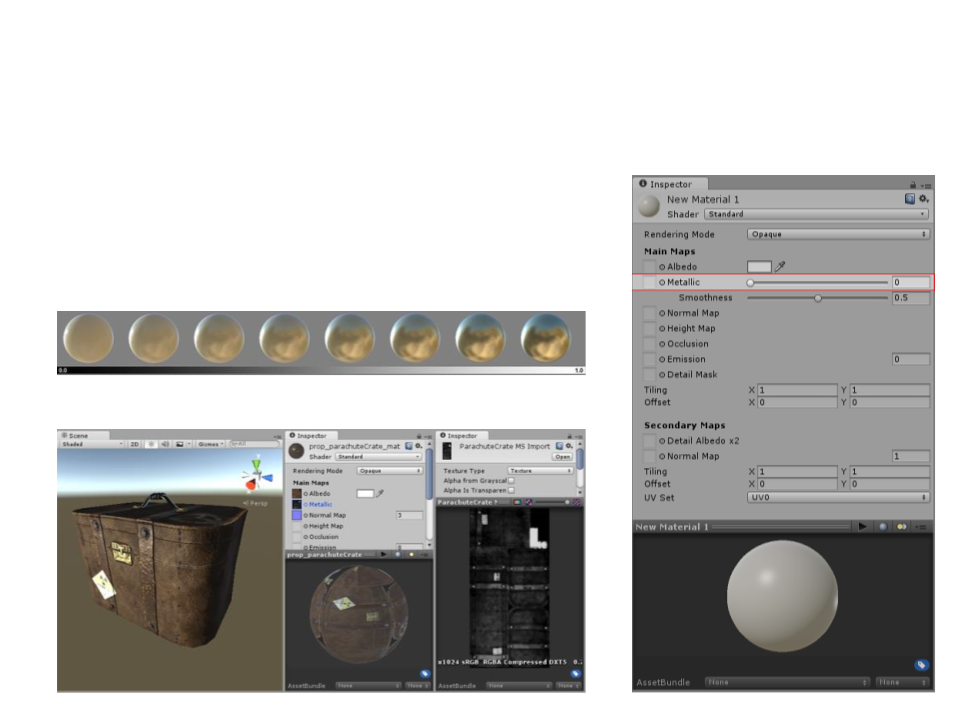
Standard Shader – Metallic
•
Determina o grau do aspecto metálico
da superfície do objeto.
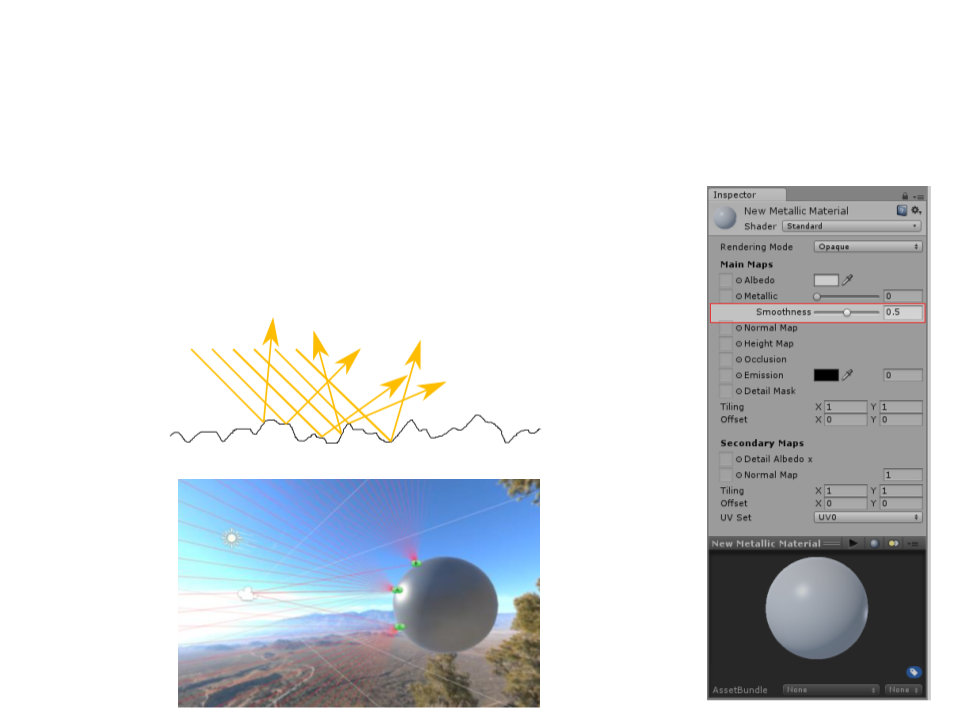
Standard Shader – Smoothness
•
Determina a forma como a luz é refletida
quando ela atinge a superfície do objeto.
–
Smoothness baixo:
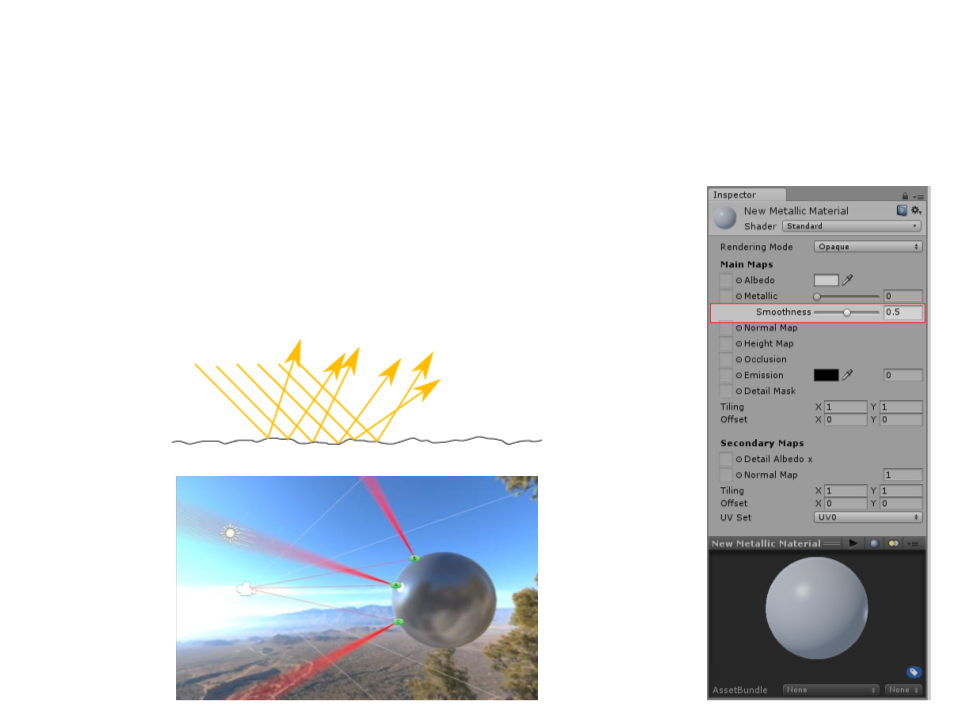
Standard Shader – Smoothness
•
Determina a forma como a luz é refletida
quando ela atinge a superfície do objeto.
–
Smoothness médio:
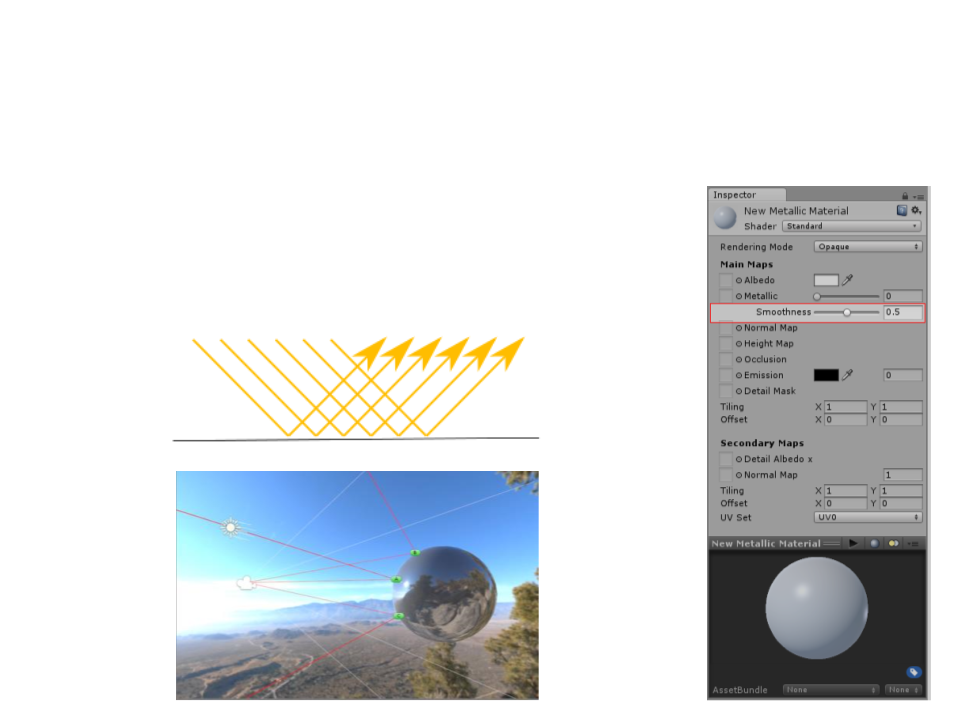
Standard Shader – Smoothness
•
Determina a forma como a luz é refletida
quando ela atinge a superfície do objeto.
–
Smoothness alto:
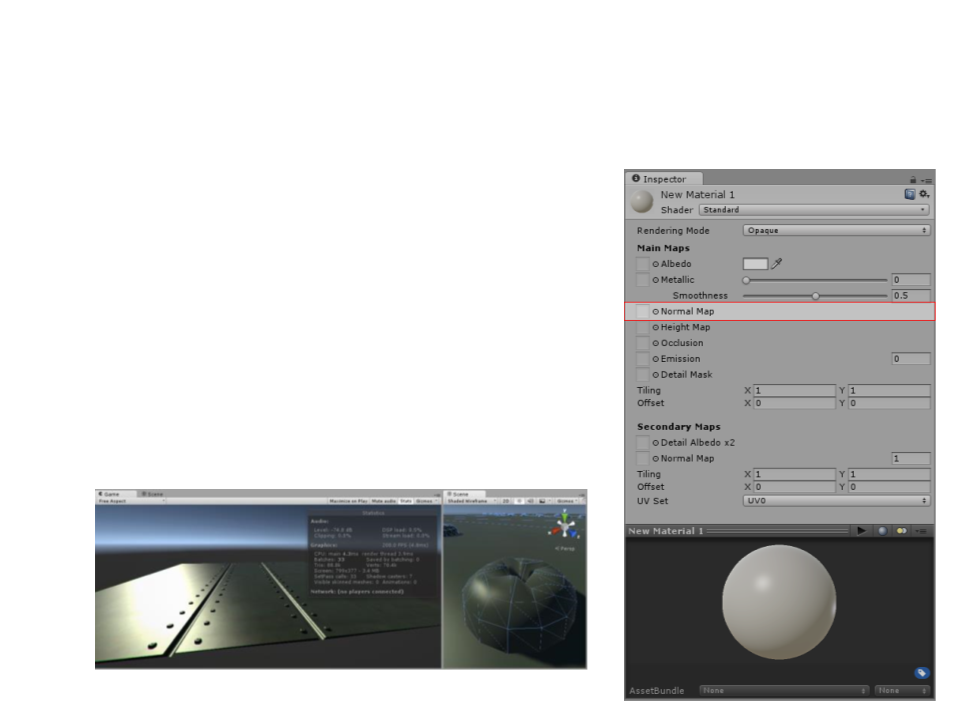
Standard Shader – Normal Map
•
•
Permite representar detalhes em
superfícies sem acrescentar vértices a
geometria dos objetos.
–
Bump Mapping
Exemplo: parafusos em uma placa de
metal (sem bump mapping)
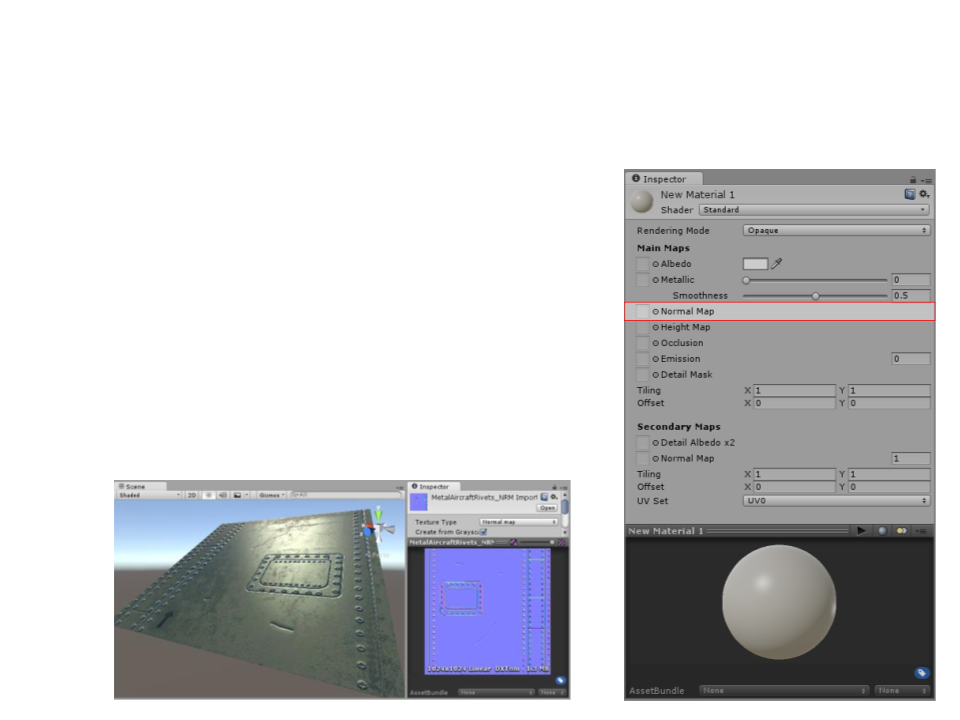
Standard Shader – Normal Map
•
•
Permite representar detalhes em
superfícies sem acrescentar vértices a
geometria dos objetos.
–
Bump Mapping
Exemplo: parafusos em uma placa de
metal (com bump mapping)
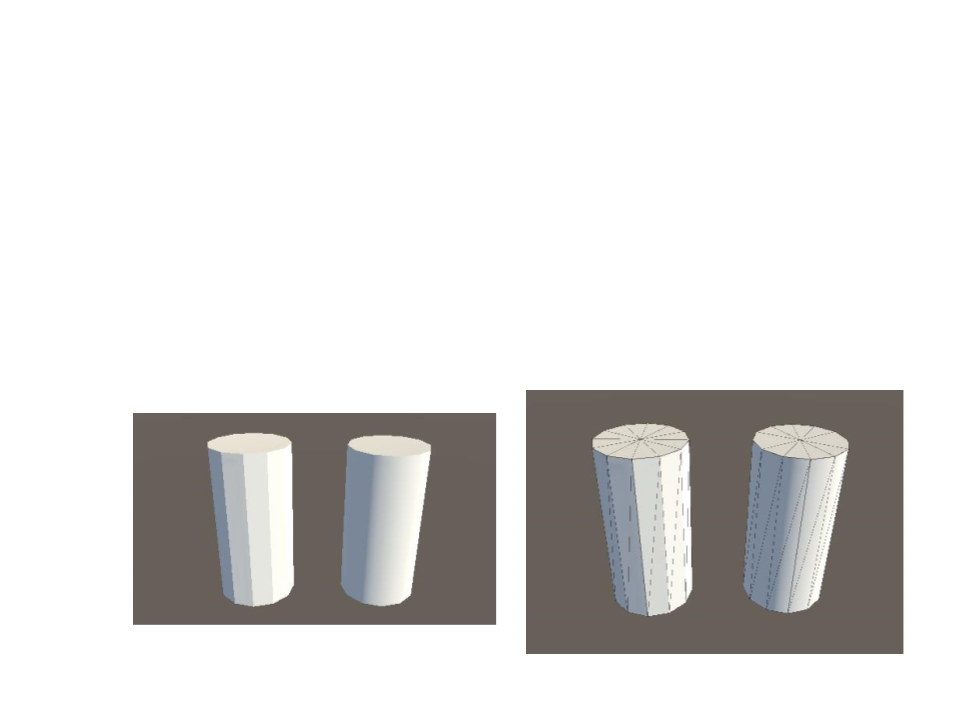
Standard Shader – Normal Map
•
•
O Bump Mapping é uma técnica que utiliza um mapa de
normais para aplicar perturbações no vetor de normais da
superfície dos objetos.
O que são normais?
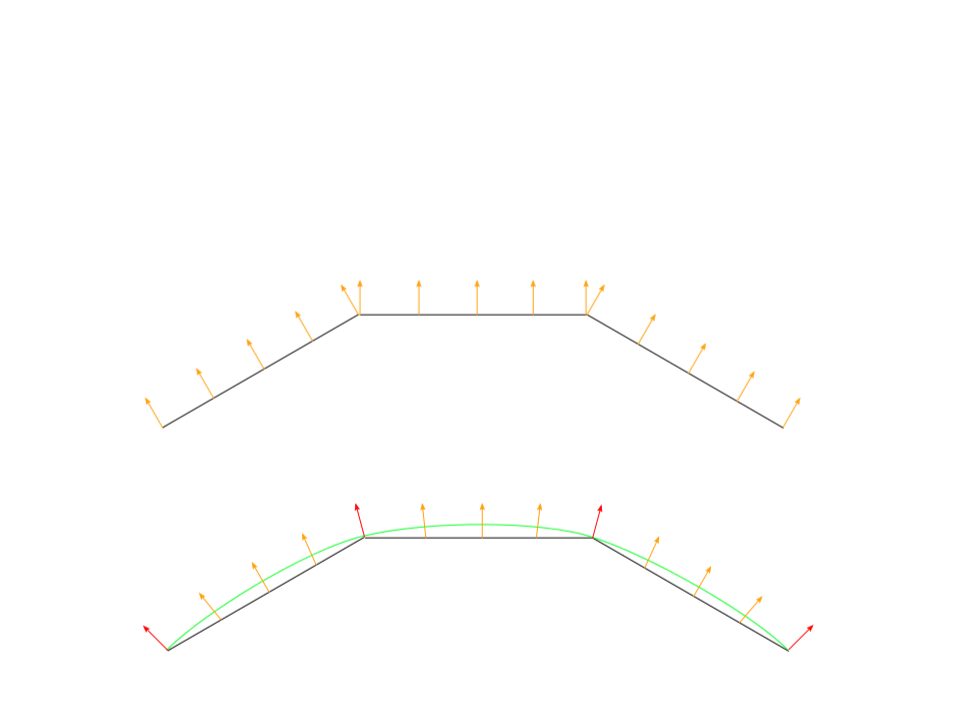
Standard Shader – Normal Map
•
O que são normais?
Superfície achatada:
Superfície suave:
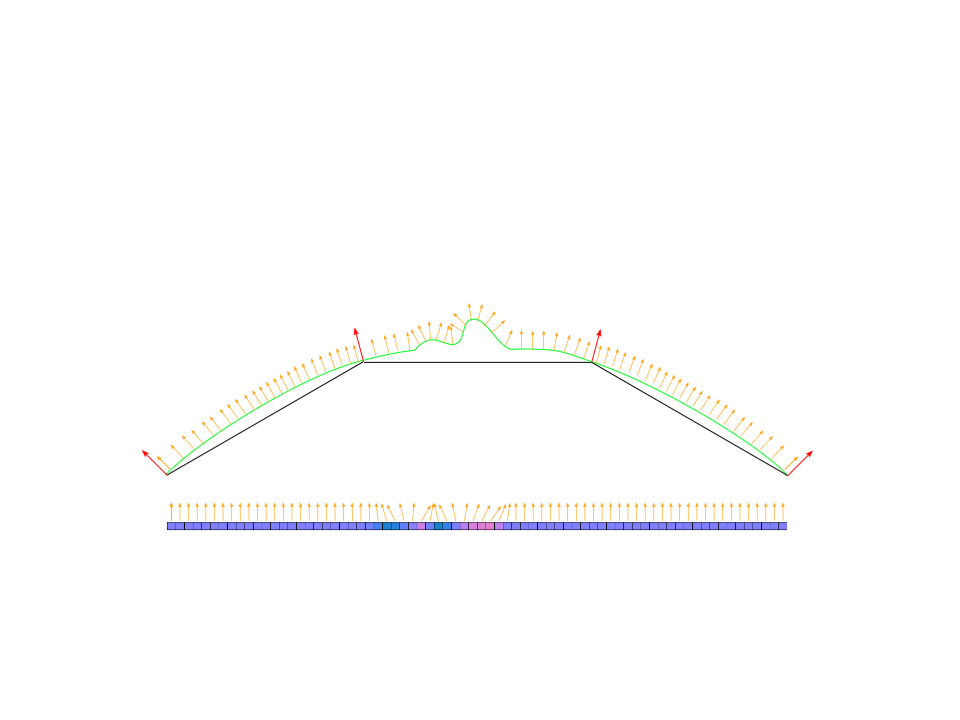
Standard Shader – Normal Map
•
O que é normal mapping?
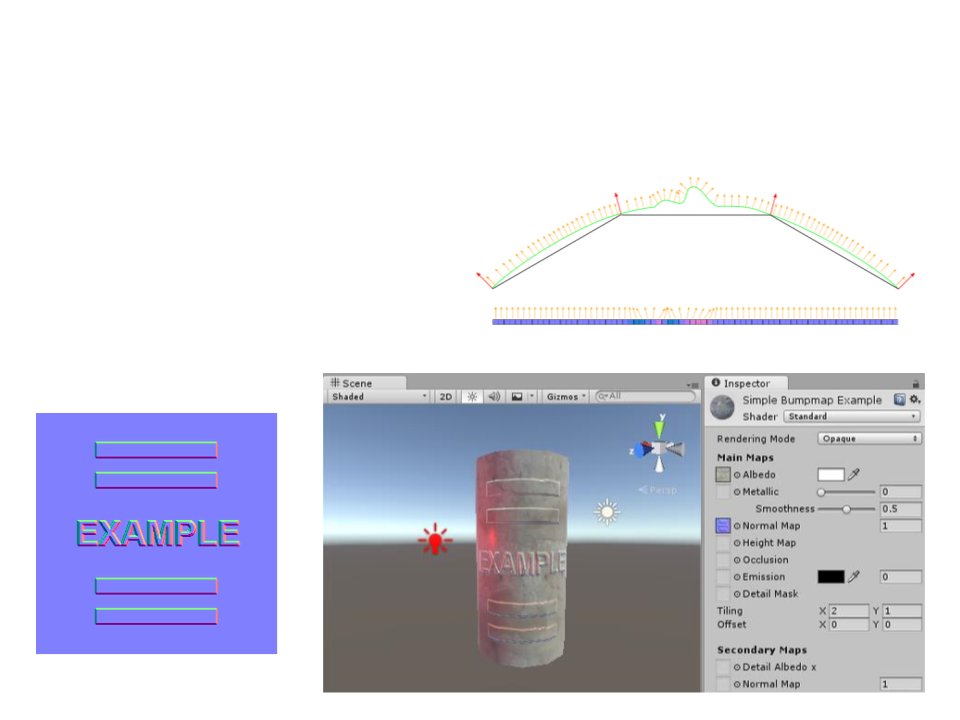
Standard Shader – Normal Map
•
O que é normal mapping?
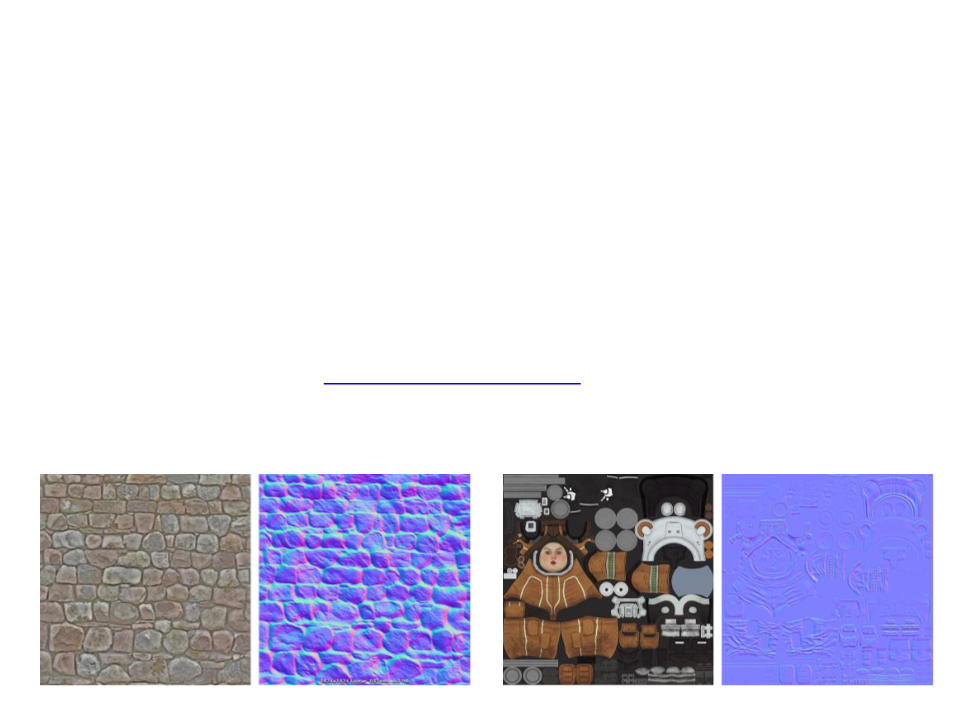
Standard Shader – Normal Map
•
Como criar um normal map?
–
–
–
Durante a modelagem dos objetos 3D
•
Versão detalhada + versão menos detalhada do modelo 3D
A partir da textura
•
ShaderMap - http://shadermap.com/
Manualmente

Standard Shader – Normal Map
•
Resultado:
Sem Normal Mapping

Standard Shader – Normal Map
•
Resultado:
Com Normal Mapping (directional light)

Standard Shader – Normal Map
•
Resultado:
Com Normal Mapping (point light)
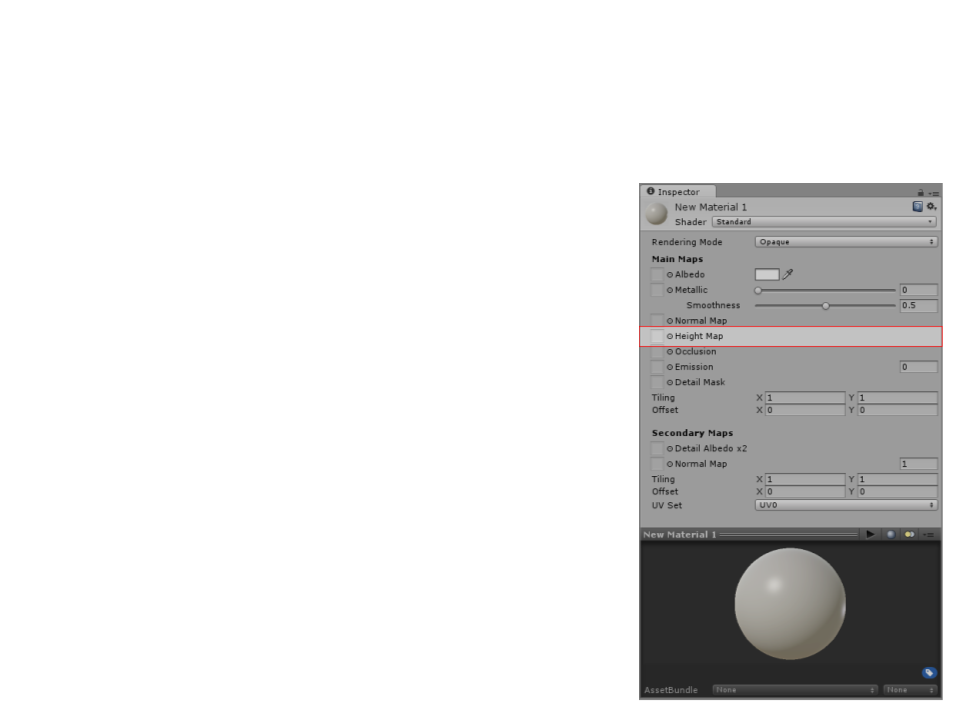
Standard Shader – Heightmap
•
•
Height maping (parallax mapping) é uma
técnica semelhante ao normal mapping,
porém é mais complexa (e demanda
mais poder de processamento).
Enquanto o normal mapping modifica a
iluminação na superfície do objeto, o
height mapping vai além e desloca a
textura da superfície visível.
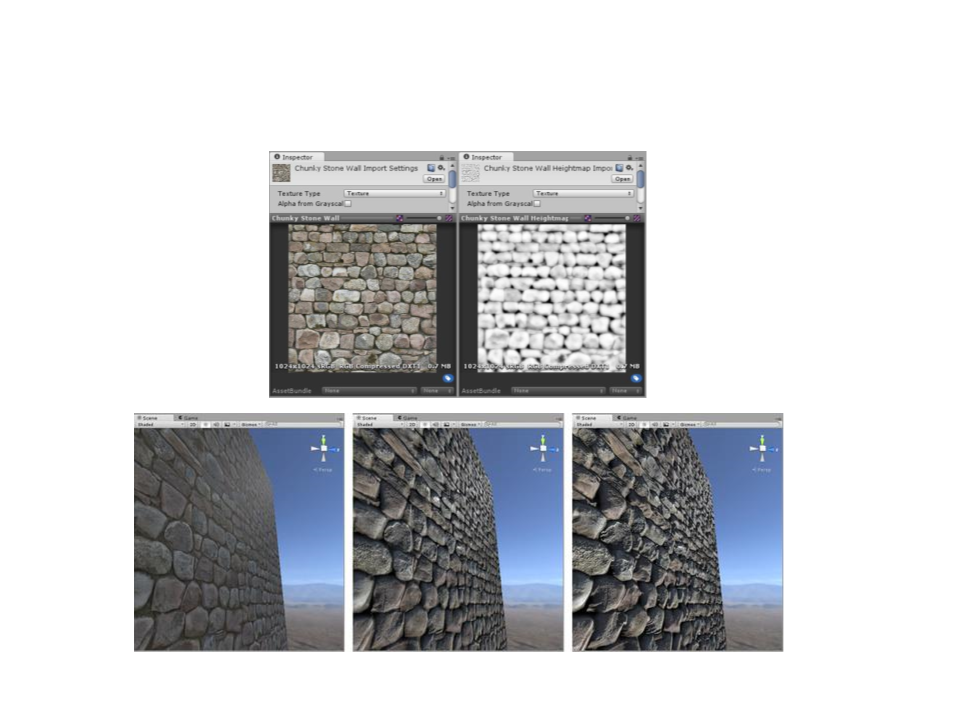
Standard Shader – Heightmap
Sem Bump Mapping
Normal Mapping
Height Mapping
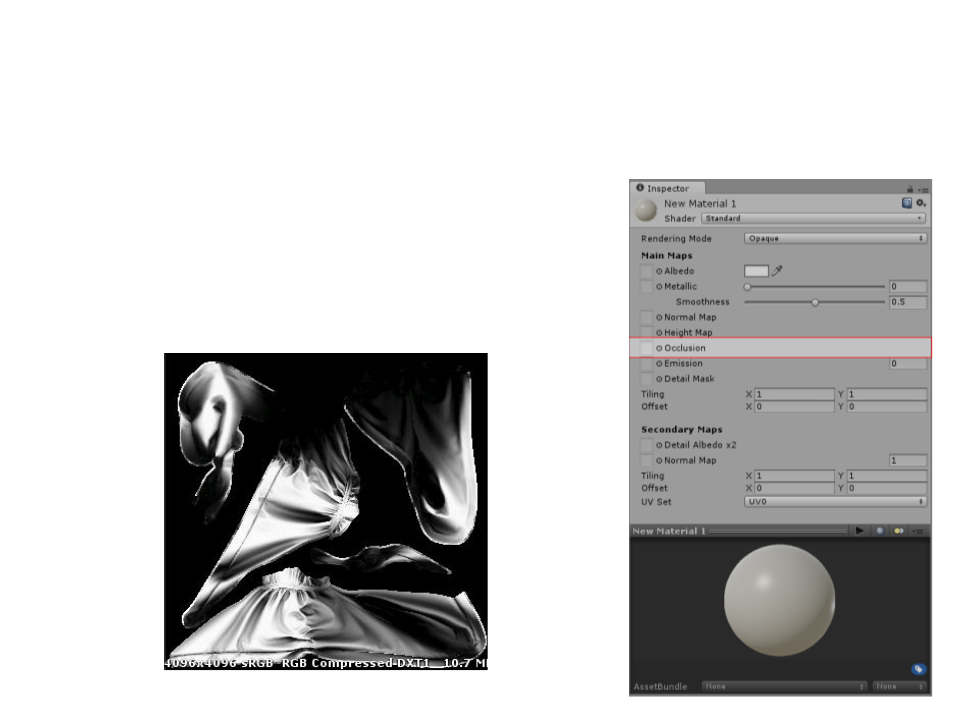
Standard Shader – Occlusion Map
•
Utilizado para determinar quais partes
do objeto devem receber mais/menos
luz indireta.
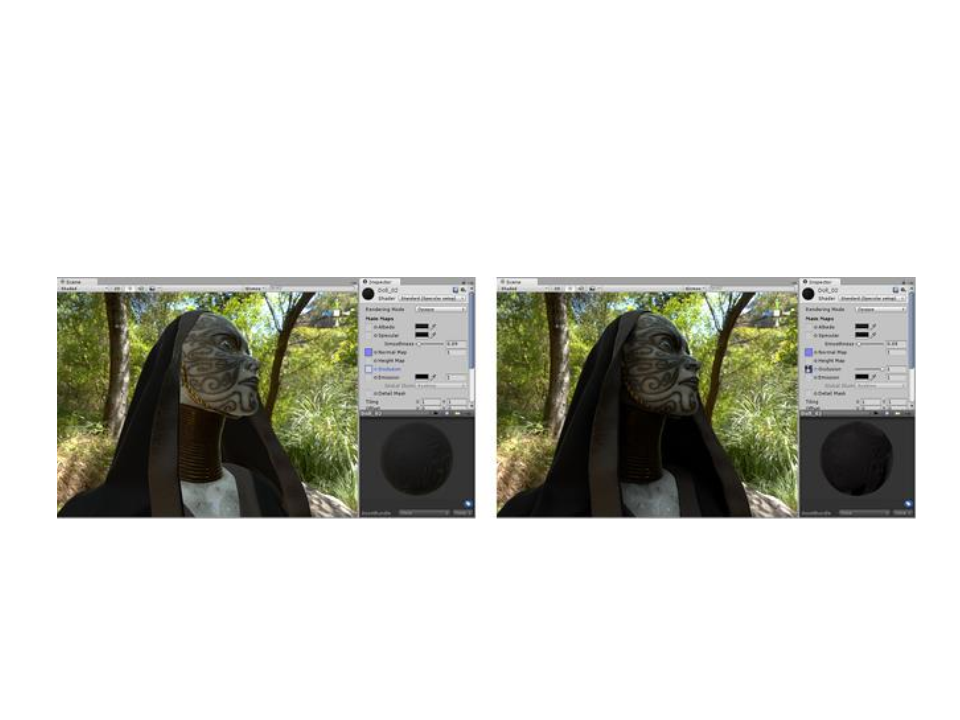
Standard Shader – Occlusion Map
Sem Occlusion Mapping
Com Occlusion Mapping
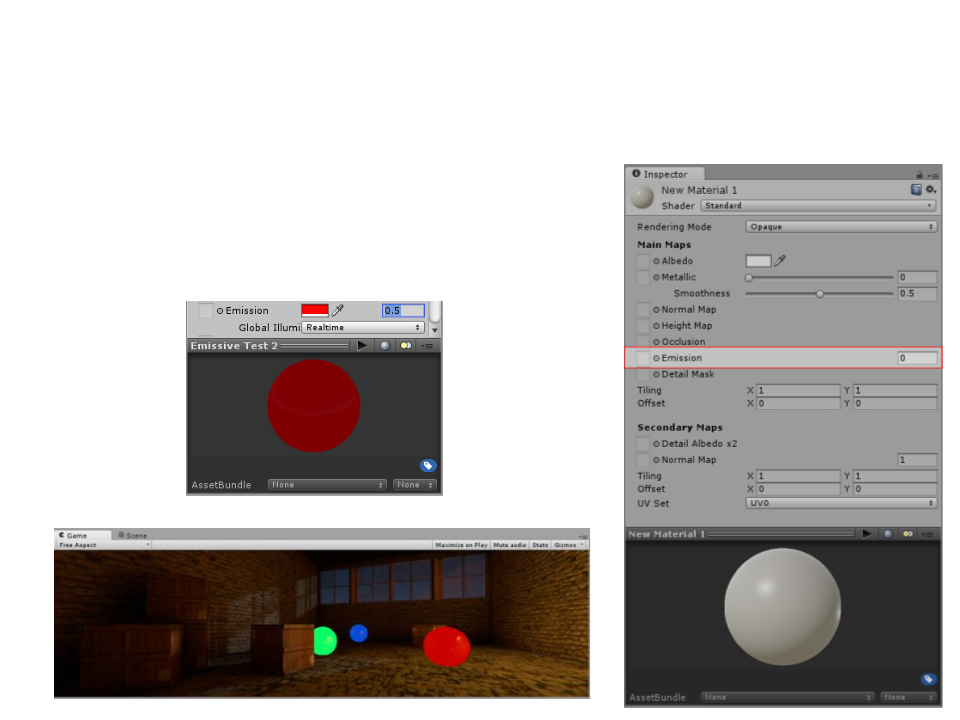
Standard Shader – Emission
•
Controla a cor e intensidade da luz
emitida pela superfície.
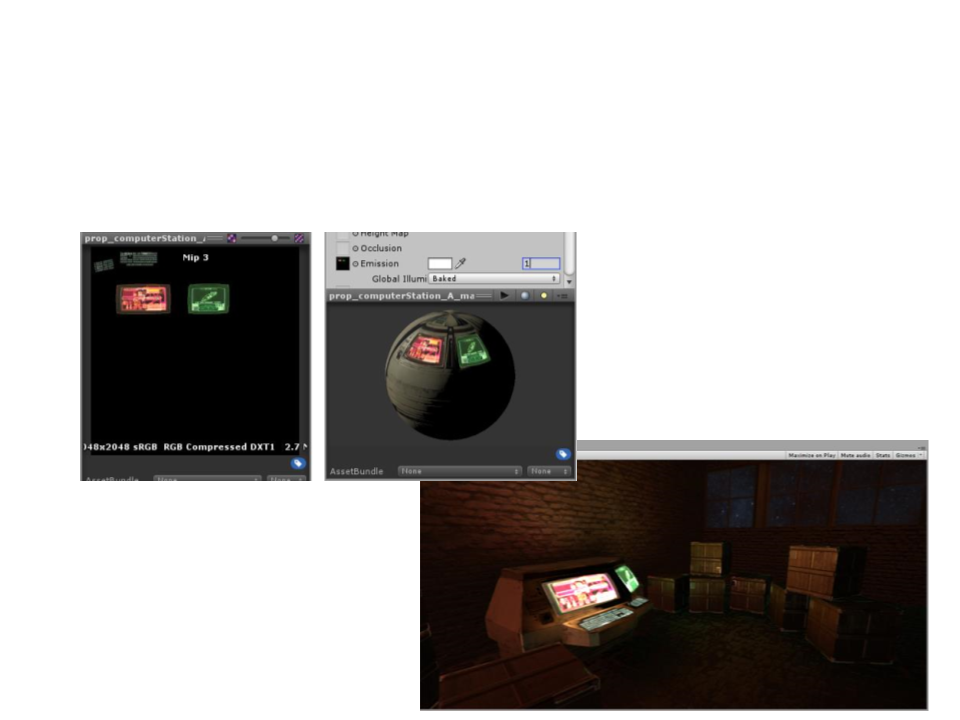
Standard Shader – Emission
•
Controla a cor e intensidade da luz emitida pela superficie.
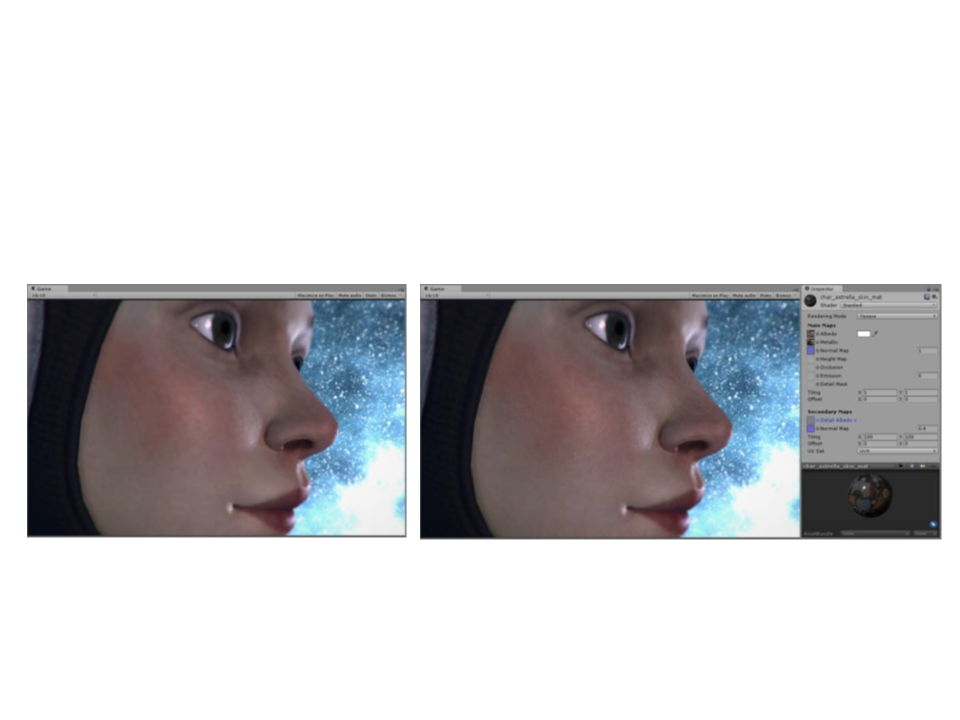
Standard Shader –
Secondary Maps & Detail Mask
Secondary maps permitem que um segundo conjunto de
texturas seja aplicada sobre o primeiro conjunto.
•
Sem Secondary Maps
Com Secondary Maps
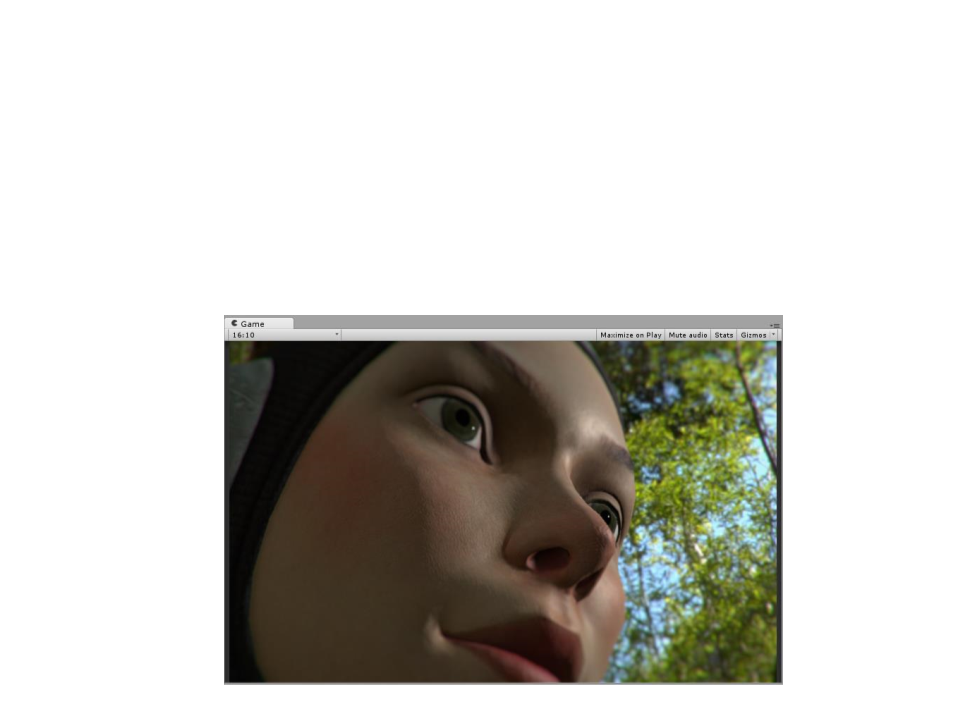
Standard Shader –
Secondary Maps & Detail Mask
Detail Mask permite aplicar uma mascara sobre o Secondary
Maps que determina em quais regiões o Secondary Maps será
aplicado.
•
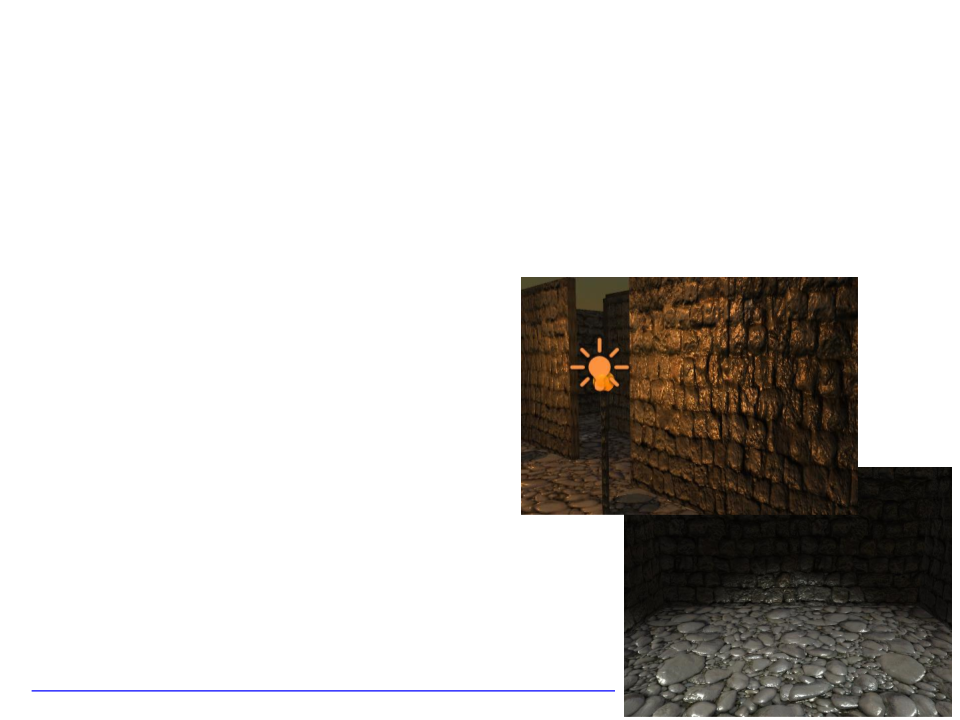
Exercício 05
•
Continue a implementação da fortaleza criada nos exercícios
anteriores adicionando a ela os seguintes elementos:
a) Altere as texturas utilizadas na
fortaleza de acordo com as imagens
ao lado.
b) Altere o Standard Shader de todos os
materiais para o modo Specular.
c) Adicione as imagens Specular, Normal
Map e Occlusion das texturas aos
materiais.
d) Configure os demais parâmetros dos
materiais para criar um ambiente
semelhante ao mostrado nas imagens.
e) Altere a cor Emission das tochas.
